Samsung SM-G850F User Manual
Browse online or download User Manual for Smartphones Samsung SM-G850F. Samsung SM-G850F Manuale utente
- Page / 218
- Table of contents
- BOOKMARKS
- Manuale dell'utente 1
- Sommario 2
- Icone informative 6
- Componenti del dispositivo 8
- Operazioni preliminari 10
- Caricamento della batteria 13
- Operazioni di base 17
- Tenere premuto 18
- Trascinare 18
- Toccare due volte 18
- Scorrere 19
- Allontanare ed avvicinare 19
- Layout schermata Home 20
- Opzioni schermata Home 21
- Menu Applicazioni 23
- Apertura delle applicazioni 28
- Samsung Galaxy Apps 29
- Play Store 29
- Gestione delle applicazioni 30
- Inserimento del testo 31
- Acquisizione schermata 33
- Archivio 34
- Visualizzazione dei file 35
- Connettività di rete 38
- Utilizzo del tethering USB 41
- Impostazione della homepage 43
- Movimenti e funzioni di 44
- Notifica Intelligente 45
- Muto/pausa 45
- Capovolgimento dispositivo 46
- Pausa Intelligente 46
- Air view 48
- App preferite 53
- Gestione delle cartelle 56
- Gestione delle pagine 56
- Applicazioni nascoste 56
- Spostamento degli elementi 57
- Creazione di cartelle 57
- Impostazione dello sfondo 58
- Cambio delle suonerie 58
- Password 59
- Impronta digitale 59
- Impronte digitali 60
- Modalità privata 63
- Modalità facile 64
- Configurazione degli account 66
- Telefono 67
- Suggerimento dei numeri 69
- Numeri di selezione rapida 69
- Ricezione delle chiamate 70
- Opzioni durante le chiamate 71
- Durante una videochiamata 72
- Aggiunta dei contatti 73
- Gestione dei contatti 74
- Gestione dei gruppi 75
- Ricerca dei contatti 76
- Messaggi ed e-mail 77
- Invio di messaggi pianificati 78
- Gestione dei messaggi 80
- Invio di messaggi 81
- Lettura di E-mail 82
- Scatto base 83
- Messa fuoco selettiva 85
- Modalità di scatto 87
- Panorama 88
- Tour virtuale 89
- Doppia camera 90
- Impostazioni della fotocamera 91
- Senza effetto Con effetto 92
- Impostazioni Galleria 96
- Photo studio 97
- Studio collage 98
- Scatta e scegli 99
- Studio video clip 100
- Ritaglio video 101
- Contenuti multimediali 102
- Creazione di una playlist 103
- Riproduzione dei video 105
- Modifica dei video 106
- S Health 107
- Utilizzo dei menu di S Health 110
- Contapassi 111
- Allenamento 113
- Gestione del peso 122
- Impostazioni di S Health 125
- Funzioni di sicurezza 127
- Messaggio di aiuto 128
- Invio dei messaggi di aiuto 129
- Ricezione delle notifiche 129
- Utilizzo del widget Geo News 130
- Applicazioni e funzioni utili 131
- Calendario 132
- Informazioni su S Voice 135
- Impostazione della lingua 135
- Utilizzo di S Voice 135
- Orologio 136
- Fusi orari 137
- Cronometro 137
- Calcolatrice 138
- Promemoria 138
- Registratore vocale 140
- Gestione delle categorie 142
- Flipboard 143
- Lente d'ingrandimento 144
- Applicazioni Google 145
- Bluetooth 147
- Invio e ricezione dei dati 148
- Wi-Fi Direct 149
- Informazioni su NFC 151
- Utilizzo della funzione NFC 151
- Invio di dati 152
- Connessione rapida 154
- Condivisione di contenuti 155
- Accesso a Group Play 155
- Screen Mirroring 156
- Stampa mobile 158
- Aggiornamento del dispositivo 159
- Backup e ripristino dei dati 161
- Impostazioni 163
- Download booster 164
- Tethering e Router Wi-Fi 165
- Modalità offline 165
- Utilizzo dati 166
- Posizione 166
- Altre reti 166
- Connessioni e condivisione 167
- Audio e schermo 168
- Schermata di blocco 170
- Multischermo 171
- Pannello notifiche 171
- Personalizzazione 172
- Movimento 173
- Account e backup 174
- Backup e ripristino 175
- Lingua e inserimento 175
- Tastiera Samsung 176
- Google Digitazione vocale 177
- Opzioni Da testo a voce 177
- Lettura notifiche 177
- Velocità puntatore 177
- Data e ora 178
- Comun. di emergenza 178
- Batteria 179
- Risparmio energetico 179
- Sicurezza 180
- Info sul dispositivo 182
- Applicazioni 183
- Galleria 187
- Internet 187
- Messaggi 187
- Accessibilità 190
- Feedback vocali (TalkBack) 191
- Messa in pausa di TalkBack 196
- Modifica del testo 200
- Ingrandimento della schermata 202
- Regolazione del colore 203
- Impostazioni sottotitoli 204
- Audio mono 205
- Feedback tattile auto 205
- Menu assistenza 206
- Modifica dei menu assistivi 207
- Controllo interazioni 208
- Risoluzione dei problemi 212
- Il dispositivo si surriscalda 215
- Copyright 218
- Marchi commerciali 218
Summary of Contents
www.samsung.comItalian. 05/2015. Rev.1.0Manuale dell'utenteSM-G850F
Operazioni preliminari10Utilizzo della scheda SIM o USIM e della batteriaInserimento della scheda SIM o USIM e della batteriaInserite la scheda SIM o
Studio100Studio video clipModificate o create video con più immagini e video.Per utilizzare questa funzione, dovete scaricare e installare l'appl
Studio1015 Al termine della modifica del video, toccate .6 Selezionate un'opzione di salvataggio e toccate SALVA.Il video modificato viene salva
102Contenuti multimedialiLettore musicaleRiproduzione della musicaToccate Lettore musicale nel menu Applicazioni.Selezionate una categoria musicale, q
Contenuti multimediali103Per ascoltare brani allo stesso volume, toccate → Impostazioni, quindi selezionate Volume Intelligente.Quando Volume Intell
Contenuti multimediali104Riproduzione della musica in base allo stato d'animoUtilizzate questa funzione per riprodurre musica in base al vostro s
Contenuti multimediali105VideoRiproduzione dei videoToccate Video nel menu Applicazioni.Selezionate un video da riprodurre.Consente di modificare le p
Contenuti multimediali106Acquisizione di immaginiPer utilizzare questa funzione, durante la riproduzione, toccate → Impostazioni, selezionate Cattur
107S HealthInformazioni su S HealthUtilizzate questa applicazione per impostare l'apporto calorico ed i livelli di consumo delle calorie in base
S Health108Configurazione di un profilo utenteQuando eseguite questa applicazione per la prima volta, leggete e accettate i termini e le condizioni, q
S Health109Schermata principale di S HealthPotete visualizzare un riassunto che mostra il conteggio attuale dei passi e le calorie bruciate o assunte.
Operazioni preliminari112 Inserite la scheda SIM o USIM con i contatti dorati rivolti verso il basso.Non perdete e non lasciate che altri utilizzino l
S Health110Utilizzo dei menu di S HealthToccate per accedere a vari menu.Consente di selezionare i menu da utilizzare.Consente di accedere alla sche
S Health111ContapassiIl dispositivo conta il numero di passi e misura la distanza percorsa. Inoltre, misura le calorie bruciate utilizzando un sensore
S Health112Toccate e utilizzate le seguenti funzioni:•Obiettivo passi giornaliero: consente di modificare il numero di passi da raggiungere.•Condi
S Health113Ripristino dei passi giornalieri registratiIl dispositivo somma i passi registrati ogni giorno.Per ripristinare il conteggio dei passi gior
S Health1142 Iniziate l'esercizio e utilizzate le varie funzioni sullo schermo.Toccate per bloccare lo schermo e visualizzare solo le informazio
S Health115Toccate e utilizzate le seguenti funzioni:•Imp. frequen. cardiaca massima: consente l'aggiornamento automatico del valore massimo d
S Health1161 Indossate il cardiofrequenzimetro.2 Nella schermata principale di Esercizio, toccate → SCANSIONE.3 Selezionate il vostro cardiofrequenz
S Health1175 Quando la connessione viene eseguita, toccate Corsa nella schermata principale di Esercizio.Consente di visualizzare lo stato della conne
S Health1188 Impostate l'intensità dell'esercizio e toccate AVANTI.Impostate l'intensità di allenamento su uno dei tre livelli disponib
S Health119Visualizzazione del registro delle calorie bruciateConfrontate le calorie bruciate registrate relativamente ad un periodo visualizzandole i
Operazioni preliminari124 Riposizionate la cover posteriore.Rimozione della scheda SIM o USIM e della batteria1 Rimuovete la cover posteriore.2 Estrae
S Health120Registrazione dell'apporto alimentareRegistrate l'apporto alimentare giornaliero e gestite il consumo calorico.1 Toccate → Cibo
S Health121Toccate e utilizzate le seguenti funzioni:•Obiettivi calorie giornalieri: consente di modificare l'obiettivo di apporto calorico gi
S Health122Inserimento di informazioni relative ai cibi mangiati di frequenteSalvate le informazioni relative ai cibi mangiati di frequente. Potete ag
S Health1233 Inserite il peso e toccate SALVA.Ogni qualvolta modificate il peso, il dispositivo lo applica al vostro profilo.Consente di visualizzare
S Health124Visualizzazione del peso registrato in un graficoConfrontate i dati registrati relativi al peso per un periodo visualizzandoli in un grafic
S Health125Impostazioni di S HealthNella schermata principale di S Health, toccate → Impostazioni, quindi selezionate una delle seguenti opzioni:•M
S Health126•Le informazioni personali raccolte da S Health possono essere salvate sul dispositivo solo a scopo di informazione. Samsung non riceve, n
127Funzioni di sicurezzaModalità EmergenzaInformazioni sulla modalità EmergenzaUtilizzate questa modalità per prolungare la durata di standby del disp
Funzioni di sicurezza128La durata massima stimata di standby indica il tempo rimasto prima che la batteria si scarichi completamente se il dispositivo
Funzioni di sicurezza129Invio dei messaggi di aiutoIn caso di emergenza, premete rapidamente il tasto Accensione o spegnimento tre volte. Il dispositi
Operazioni preliminari13Caricamento della batteriaCaricate la batteria del dispositivo con il caricabatteria prima di utilizzarlo per la prima volta.
Funzioni di sicurezza130Utilizzo del widget Geo NewsPotete visualizzare la vostra posizione corrente e le informazioni relative alle condizioni meteo
131Applicazioni e funzioni utiliS FinderUtilizzate questa applicazione per cercare contenuti sul dispositivo. Potete applicare vari filtri e visualizz
Applicazioni e funzioni utili132CalendarioAvvio del CalendarioUtilizzate questa applicazione per gestire eventi e attività.Toccate Calendario nel menu
Applicazioni e funzioni utili133Creazione di eventi o attività1 Toccate Calendario nel menu Applicazioni.2 Toccate . In alternativa, selezionate una
Applicazioni e funzioni utili134Sincronizzazione di eventi e attività con i vostri accountToccate Calendario nel menu Applicazioni.Per sincronizzare e
Applicazioni e funzioni utili135S VoiceInformazioni su S VoiceUtilizzate questa app per comandare vocalmente il vostro dispositivo in modo da poter es
Applicazioni e funzioni utili136Riattivazione di S Voice in modalità standbySe S Voice non viene utilizzata per un certo periodo, questa passa automat
Applicazioni e funzioni utili137•Sveglia Smart: consente di impostare un'ora ed un tono per la sveglia intelligente. Una sveglia intelligente in
Applicazioni e funzioni utili138CalcolatriceUtilizzate questa applicazione per effettuare calcoli semplici o complessi.Toccate Calcolatrice nel menu A
Applicazioni e funzioni utili139Aggiunta e gestione delle categorieCreate delle categorie per ordinare e gestire i promemoria.Nell'elenco dei pro
Operazioni preliminari14•Durante il caricamento potrete utilizzare il dispositivo, ma la batteria verrà caricata più lentamente.•Se il dispositivo r
Applicazioni e funzioni utili140Registratore vocaleRegistrazione dei promemoria vocaliToccate Registratore vocale nel menu Applicazioni.Toccate per a
Applicazioni e funzioni utili141Riproduzione dei promemoria vocaliToccate Registratore vocale nel menu Applicazioni.Toccate e selezionate un promemor
Applicazioni e funzioni utili142Rinomina dei promemoria vocaliTenete premuto il promemoria vocale, toccate → Rinomina, inserite il nuovo nome del pr
Applicazioni e funzioni utili143FlipboardUtilizzate questa applicazione per visualizzare in tempo reale gli aggiornamenti dai social network e le noti
Applicazioni e funzioni utili144TorciaUtilizzate questo widget per accendere o spegnere il flash per migliorare la visibilità.Per aggiungerlo alla sch
Applicazioni e funzioni utili145Applicazioni GoogleGoogle offre applicazioni di intrattenimento, social network e business. Potrebbe essere necessario
Applicazioni e funzioni utili146Play EdicolaLeggete quotidiani e riviste di vostro interesse in un luogo comodo.Play GamesScaricate giochi da Play Sto
147Connessione con altri dispositiviBluetoothInformazioni sul BluetoothIl Bluetooth crea una connessione senza fili diretta tra due dispositivi a brev
Connessione con altri dispositivi148Abbinamento con altri dispositivi Bluetooth1 Nel menu Applicazioni, toccate Impostazioni → Bluetooth, toccate il c
Connessione con altri dispositivi149Ricezione di un'immagineQuando un altro dispositivo vi invia un'immagine, accettate la richiesta di auto
Operazioni preliminari15Accensione o spegnimento del dispositivoTenete premuto il tasto Accensione o spegnimento per qualche secondo per accendere il
Connessione con altri dispositivi150Invio e ricezione dei datiPotete condividere dati, come contatti o file multimediali, con altri dispositivi. Le se
Connessione con altri dispositivi151NFCInformazioni su NFCIl dispositivo è in grado di leggere i tag NFC (Near Field Communication) che contengono div
Connessione con altri dispositivi152Acquisti tramite la funzione NFCPer poter utilizzare la funzione NFC per eseguire pagamenti, dovrete effettuare la
Connessione con altri dispositivi153S BeamUtilizzate questa funzione per inviare dati, come video, immagini e documenti.1 Attivate la funzione S Beam
Connessione con altri dispositivi154Connessione rapidaInformazioni su Connessione rapidaUtilizzate questa funzione per cercare e connettervi facilment
Connessione con altri dispositivi155Nuova ricerca dei dispositiviSe il dispositivo desiderato non compare nell'elenco, cercate il dispositivo.Toc
Connessione con altri dispositivi156Esplorazione dei computerAvviate l'app Samsung Link per utilizzare i contenuti salvati sui computer connessi
Connessione con altri dispositivi157•La disponibilità di questa funzione potrebbe variare in base al paese o al gestore telefonico.•Alcuni file potr
Connessione con altri dispositivi158Stampa mobileConnettete il dispositivo ad una stampante tramite Wi-Fi oppure Wi-Fi Direct e stampate immagini o do
159Gestione del dispositivo e dei datiAggiornamento del dispositivoPotete effettuare l'aggiornamento del dispositivo all'ultima versione sof
Operazioni preliminari16Blocco e sblocco dello schermoPremendo il tasto Accensione o spegnimento, lo schermo si spegne e si blocca. Inoltre, lo scherm
Gestione del dispositivo e dei dati160Trasferimento di file tra il dispositivo e un computerTrasferite i file audio, video, immagine o altri tipi di f
Gestione del dispositivo e dei dati161Connessione con Samsung KiesSamsung Kies è un'applicazione per computer che gestisce contenuti multimediali
Gestione del dispositivo e dei dati162Utilizzo di un account Samsung1 Nel menu Applicazioni, toccate Impostazioni → Account → Aggiungi account → Samsu
163ImpostazioniInformazioni su ImpostazioniUtilizzate questa applicazione per configurare il dispositivo, impostare le opzioni relative alle applicazi
Impostazioni164Per utilizzare le opzioni, toccate .•Scansione: consente di cercare le reti disponibili.•Wi-Fi Direct: consente di attivare Wi-Fi Di
Impostazioni165BluetoothAttivate la funzione Bluetooth per scambiare dati a breve distanza.Nel menu Impostazioni, toccate Bluetooth, quindi toccate il
Impostazioni166Utilizzo datiMonitorate il consumo dei dati di rete mobile e personalizzatene le impostazioni per la loro limitazione.Nel menu Impostaz
Impostazioni167Reti mobili•Connessione dati: consente di attivare o disattivare la connessione dati di rete mobile.•Roaming dati: consente di utiliz
Impostazioni168Dispositivi viciniModificate le impostazioni per condividere contenuti quando connettete il dispositivo a dispositivi nelle vicinanze.N
Impostazioni169•Suonerie: consente di aggiungere o selezionare una suoneria per le chiamate in arrivo.•Vibrazioni: consente di aggiungere o selezion
17Operazioni di baseUtilizzo del touch screen•Evitate che il touch screen entri in contatto con altri dispositivi elettrici. Le scariche elettrostati
Impostazioni170•LED:–In carica: consente di l'accensione del LED quando la batteria è in carica.–Batteria scarica: consente l'accensione
Impostazioni171•Dimensioni orologio: consente di modificare la dimensione dell'orologio.•Mostra data: consente di visualizzare la data insieme
Impostazioni172App preferiteImpostate il dispositivo per l'utilizzo della Casella degli strumenti.Nel menu Impostazioni, toccate App preferite, q
Impostazioni173Impronte digitaliRegistrate la vostra impronta digitale per proteggere il dispositivo o accedere all'account Samsung.Nel menu Impo
Impostazioni174•Muto/pausa: consente di disattivare la suoneria per chiamate in arrivo o sveglie oppure mettere in pausa la riproduzione multimediale
Impostazioni175Backup e ripristinoModificate le impostazioni di gestione delle impostazioni e dei dati.Nel menu Impostazioni, toccate Backup e riprist
Impostazioni176Tastiera SamsungModificate le impostazioni della tastiera Samsung.Le opzioni disponibili potrebbero variare in base al paese o al gesto
Impostazioni177Google Digitazione vocaleModificate le impostazioni di inserimento vocale.•Scegli lingue: consente di selezionare le lingue per l&apos
Impostazioni178Data e oraAccedete e modificate le seguenti impostazioni per controllare la modalità di visualizzazione di data e ora sul dispositivo.N
Impostazioni179•Messaggi di aiuto: consente di inviare i messaggi di aiuto premendo il tasto Accensione o spegnimento per tre volte.–Invia immagini:
Operazioni di base18Tenere premutoTenete premuto un elemento sullo schermo per più di 2 secondi per accedere alle opzioni disponibili.TrascinarePer sp
Impostazioni180•Risparmio energetico avanzato: consente di aumentare la durata dello standby e di ridurre il consumo della batteria visualizzando un
Impostazioni181•Avviso di cambio SIM: consente di attivare o disattivare la funzione Find my mobile, che vi aiuta a trovare il dispositivo in caso di
Impostazioni182•Configura PIN della SIM:–Blocca scheda SIM: consente di attivare o disattivare il blocco PIN in modo che venga richiesto il PIN prim
Impostazioni183ApplicazioniGestione applicazioniVisualizzate e gestite le applicazioni installate sul dispositivo.Nel menu Impostazioni, toccate Gesti
Impostazioni184•Popup relativi alla chiamata:–Popup notifica chiamata: consente di visualizzare una finestra popup quando ricevete una chiamata dura
Impostazioni185•Altre impostazioni:–Mostra mio ID chiamante: consente di mostrare il vostro ID chiamante agli interlocutori nelle chiamate in uscita
Impostazioni186RubricaModificate le impostazioni per l'utilizzo della Rubrica.Nel menu Impostazioni, toccate Rubrica.•Importa/Esporta contatti:
Impostazioni187GalleriaModificate le impostazioni per l'utilizzo della Galleria.Nel menu Impostazioni, toccate Galleria.•Sincronizza solo con Wi
Impostazioni188•Notifiche: consente di avvisarvi di nuovi messaggi.•Firma: consente di visualizzare la firma sul messaggio.•Filtro spam: consente d
Impostazioni189S VoiceModificate le impostazioni relative al riconoscimento vocale.Nel menu Impostazioni, toccate S Voice.•Lingua: consente di selezi
Operazioni di base19ScorrereScorrete il dito verso sinistra o destra nella schermata Home o nel menu Applicazioni per visualizzare un'altra pagin
190AccessibilitàInfo su AccessibilitàI menu di accessibilità sono delle funzioni speciali per coloro che hanno disabilità fisiche, come persone con pr
Accessibilità191Utilizzo del tasto Home per aprire i menu di accessibilitàPotete accedere ai seguenti menu di accessibilità premendo rapidamente il ta
Accessibilità192Quando attivate TalkBack, il dispositivo fornisce un feedback vocale e legge ad alta voce le funzioni selezionate. Inoltre, il disposi
Accessibilità193•Selezione dell'elemento successivo: scorrete rapidamente sullo schermo verso il basso o verso destra con un dito.•Scorrimento
Accessibilità194Configurazione delle impostazioni per i gesti rapidiUtilizzate questa funzione per configurare otto gesti rapidi. Potete configurare g
Accessibilità195Modifica delle unità di letturaQuando utilizzate TalkBack, potete ascoltare il testo visualizzato sullo schermo. Potete trascinare il
Accessibilità196Messa in pausa di TalkBackAprite il menu contestuale globale trascinando il dito in basso e poi verso destra sullo schermo senza rilas
Accessibilità197Configurazione delle impostazioni per TalkBackConfigurate le impostazioni per TalkBack per un uso agevole.Nel menu Applicazioni, tocca
Accessibilità198•Concentra su audio voce: consente di abbassare il volume del file multimediale quando il dispositivo legge un elemento ad alta voce.
Accessibilità199Utilizzo della funzione inserimento tasto rapidoImpostate il dispositivo per inserire un carattere quando rilasciate il dito dal carat
2SommarioLeggere prima dell'utilizzoOperazioni preliminari7 Contenuto della confezione8 Componenti del dispositivo10 Utilizzo della scheda SIM
Operazioni di base20Layout schermata HomeSchermata HomeDalla schermata Home potete accedere a tutte le funzioni del dispositivo. La schermata Home vis
Accessibilità200Inserimento di testo utilizzando la tastieraPer visualizzare la tastiera, toccate il campo di inserimento testo, quindi toccate rapida
Accessibilità201Trascinate il dito in alto, in basso, verso sinistra o verso destra per ascoltare il testo. Quando ascoltate il testo da modificare, u
Accessibilità202Modifica della dimensione dei caratteriUtilizzate questa funzione per cambiare la dimensione dei caratteri. Il dispositivo offre diver
Accessibilità203Inversione dei colori del displayUtilizzate questa funzione per migliorare la visibilità dello schermo e per aiutare gli utenti a rico
Accessibilità204Impostazione delle notifiche tramite flashImpostate il lampeggiamento del flash in caso di chiamate in arrivo, nuovi messaggi o notifi
Accessibilità205Sottotitoli GoogleNel menu Applicazioni, toccate Impostazioni → Accessibilità → Udito → Sottotitoli Google (CC), quindi toccate il cur
Accessibilità206Menu assistenzaVisualizzazione dell'icona di collegamento assistivaImpostate il dispositivo per visualizzare l'icona di coll
Accessibilità207Utilizzo del cursoreNel menu assistivo, toccate Cursore. Sullo schermo vengono visualizzati un cursore ed un'area di tocco dove p
Accessibilità208Impostazione delle opzioni di Tempo pressione tastoImpostare l'intervallo di riconoscimento alla pressione dello schermo.Nel menu
Accessibilità209Come rispondere e terminare le chiamateConsente di modificare il metodo per rispondere o terminare le chiamate.Nel menu Applicazioni,
Operazioni di base21Opzioni schermata HomeNella schermata Home, tenete premuta un'area vuota o avvicinate due dita per accedere alle opzioni disp
Accessibilità210Gestione delle impostazioni di accessibilitàSalvataggio delle impostazioni di accessibilità in un fileEsportate le impostazioni di acc
Accessibilità211Utilizzo di altre funzioni utili•Utilizzo di S Voice: potete utilizzare S Voice per eseguire varie funzioni utilizzando i comandi voc
212Risoluzione dei problemiPrima di rivolgervi ad un centro assistenza Samsung, provate le seguenti soluzioni. Alcune delle seguenti situazioni potreb
Risoluzione dei problemi213Il touch screen risponde lentamente o in modo non corretto•Se attaccate una cover protettiva o degli accessori opzionali a
Risoluzione dei problemi214Durante le chiamate si sente un effetto ecoRegolate il volume premendo il tasto Volume o spostatevi in un'altra zona.L
Risoluzione dei problemi215Il dispositivo si surriscaldaQuando utilizzate applicazioni che richiedono maggiori prestazioni o utilizzate applicazioni s
Risoluzione dei problemi216•Il dispositivo supporta foto e video acquisiti con il dispositivo. Le foto e i video acquisiti con altri dispositivi potr
Risoluzione dei problemi217I dati memorizzati nel dispositivo sono andati persiEffettuate sempre una copia di backup di tutti i dati importanti memori
CopyrightCopyright © 2015 Samsung ElectronicsQuesto manuale è protetto dalle leggi internazionali sul copyright.Nessuna parte di questo manuale può es
Operazioni di base22Utilizzo della Rivista personaleRivista personale visualizza gli aggiornamenti dai social network e le notizie di vostro interesse
Operazioni di base23Menu ApplicazioniIl menu Applicazioni visualizza le icone di tutte le applicazioni, comprese le nuove applicazioni installate.Nell
Operazioni di base24IconeLe icone compaiono sulla barra di stato in cima allo schermo. Le icone più comuni sono riportate nella seguente tabella.La ba
Operazioni di base25Icona SignificatoModalità offline attivataErrore o richiesta attenzioneLivello di carica della batteriaNotifiche e pannelli delle
Operazioni di base26Sul pannello delle notifiche potete utilizzare le seguenti funzioni.Consente di avviare Impostazioni.Consente di avviare S Finder.
Operazioni di base27Utilizzo del pannello delle impostazioni rapidePotete attivare o disattivare alcune funzioni sul pannello delle notifiche. Per att
Operazioni di base28•Router Wi-Fi: per maggiori informazioni, fate riferimento a Tethering e Router Wi-Fi.•Screen Mirroring: per maggiori informazio
Operazioni di base29Installazione o disinstallazione delle applicazioniSamsung Galaxy AppsUtilizzate questa applicazione per acquistare e scaricare ap
Sommario3Contenuti multimediali102 Lettore musicale105 VideoS Health107 Informazioni su S Health108 Configurazione di un profilo utente109 Scherma
Operazioni di base30Download delle applicazioni consigliatePotete visualizzare e scaricare le applicazioni dedicate al dispositivo Galaxy.Nel menu App
Operazioni di base31Inserimento del testoLayout tastieraQuando inserite del testo per inviare messaggi, creare promemoria ed altro, compare automatica
Operazioni di base32Utilizzo delle funzioni aggiuntive della tastieraTenete premuto per utilizzare varie funzioni. Al posto di potrebbero apparire
Operazioni di base33• : consente di passare alla tastiera fluttuante. Potete spostare la tastiera in un'altra posizione trascinando la scheda.Co
Operazioni di base34ArchivioInformazioni su ArchivioUtilizzate questa applicazione per accedere a vari file memorizzati sul dispositivo o altrove, com
Operazioni di base35Visualizzazione dei fileToccate Archivio nel menu Applicazioni.Selezionate una cartella per aprirla. Per salire di un livello nell
Operazioni di base36Risparmio energeticoRisparmio energeticoRisparmiate la batteria limitando le funzioni del dispositivo.Nel menu Applicazioni, tocca
Operazioni di base37Nel menu Applicazioni, toccate Impostazioni → Risparmio energetico → Risparmio energetico avanzato e toccate il cursore Risparmio
38Connettività di reteConnessione datiConnettete il dispositivo ad una rete mobile per utilizzare Internet o condividere i file multimediali con altri
Connettività di rete39Aggiunta di una rete Wi-FiQualora la rete desiderata non comparisse nell'elenco reti Wi-Fi, toccate Aggiungi rete Wi-Fi in
Sommario4Accessibilità190 Info su Accessibilità191 Utilizzo del tasto Home per aprire i menu di accessibilità191 Feedback vocali (TalkBack)202 Mod
Connettività di rete40Tethering e Router Wi-FiInformazioni su tethering e router Wi-FiUtilizzate questa funzione per condividere la connessione dati d
Connettività di rete41Utilizzo del tethering USBCondividete la connessione dati di rete mobile del dispositivo con altri dispositivi tramite cavo USB.
Connettività di rete42InternetNavigazione delle pagine Web1 Toccate Internet nel menu Applicazioni.2 Toccate il campo indirizzo. Per cambiare motore d
Connettività di rete43Impostazione della homepageToccate Internet nel menu Applicazioni.Toccate → Impostazioni → Imposta pagina iniziale, quindi sele
44Movimenti e funzioni di usabilitàMovimenti e controlliLo scuotimento eccessivo o l'urto sul dispositivo potrebbe causare comandi involontari. E
Movimenti e funzioni di usabilità45Notifica IntelligenteNel menu Applicazioni, toccate Impostazioni → Movimenti e controlli → Notifica Intelligente, q
Movimenti e funzioni di usabilità46Capovolgimento dispositivoCapovolgete il dispositivo per disattivare la suoneria delle chiamate in arrivo o delle s
Movimenti e funzioni di usabilità47Acquisisci con trascinamento palmoNel menu Applicazioni, toccate Impostazioni → Movimenti e controlli → Acquisisci
Movimenti e funzioni di usabilità48Air viewSoffermate il dito su un elemento o sullo schermo per visualizzarne l'anteprima del contenuto o per vi
Movimenti e funzioni di usabilità492 Tenete premuto per aprire la barra Multischermo.3 Tenete premuta l'icona di un'applicazione e trascin
5Leggere prima dell'utilizzoLeggete il presente manuale prima di utilizzare il dispositivo per garantirne un uso sicuro e corretto.•Le descrizio
Movimenti e funzioni di usabilità50Creazione di una combinazione MultischermoUtilizzate questa funzione per salvare la combinazione delle applicazioni
Movimenti e funzioni di usabilità51Uso delle opzioni MultischermoQuando utilizzate l'applicazione Multischermo, selezionate la finestra dell&apos
Movimenti e funzioni di usabilità52• : consente di trascinare e rilasciare testi o immagini copiate da una finestra all'altra. Tenete premuto un
Movimenti e funzioni di usabilità533 Tenete premuta un'applicazione e trascinatela nella barra Multischermo.4 Toccate Fatto.App preferitePotete a
Movimenti e funzioni di usabilità54Aumento della sensibilità del touch screenUtilizzate questa funzione per utilizzare lo schermo mentre indossate dei
55PersonalizzazioneGestione della schermata Home e del menu ApplicazioniGestione della schermata HomeAggiunta di elementiTenete premuta un'applic
Personalizzazione56Gestione delle cartellePer rinominare una cartella, selezionatela e toccate il campo del nome. Inserite un nuovo nome per la cartel
Personalizzazione57Spostamento degli elementiNel menu Applicazioni, toccate → Modifica. Tenete premuto un elemento e spostatelo in una nuova posizio
Personalizzazione58Impostazione di sfondi e suonerieImpostazione dello sfondoImpostate un'immagine o una foto memorizzata nel dispositivo come sf
Personalizzazione59Modifica del metodo di blocco dello schermoPotete modificare il modo in cui bloccare lo schermo per evitare l'accesso alle vos
Leggere prima dell'utilizzo6•Questo dispositivo supporta servizi e applicazioni che potrebbero richiedere una connessione dati attiva per il lor
Personalizzazione60Impronte digitaliPer un miglior riconoscimento delle impronte digitaliQuando effettuate la scansione delle vostre impronte digitali
Personalizzazione613 Posizionate il dito sull'area delle impronte digitali in basso al centro dello schermo.4 Tenete premuto sullo schermo nell&a
Personalizzazione62Modifica della password alternativaPotete modificare la password che utilizzate come alternativa alla scansione delle impronte digi
Personalizzazione633 Quando l'installazione è completata, toccate COLLEGA ACCOUNT PAYPAL.4 Seguite le istruzioni visualizzate per accedere al sit
Personalizzazione64Visualizzazione dei contenuti nascostiPotete visualizzare gli elementi nascosti solo quando la modalità privata è attivata.1 Nel me
Personalizzazione65Trasferimento di dati dal dispositivo precedenteUtilizzo degli account di backupPotete trasferire i dati di backup dal dispositivo
Personalizzazione663 Collegate il dispositivo corrente al computer tramite il cavo USB.4 Sul computer, fate clic sul produttore del precedente disposi
67TelefonoEsecuzione delle chiamateToccate Telefono nel menu Applicazioni.Toccate Tastiera, inserite un numero di telefono, quindi toccate per effet
Telefono68Esecuzione delle chiamate da registri di chiamate o elenchi di contattiToccate Registro o Rubrica, quindi trascinate un contatto o un numero
Telefono69Suggerimento dei numeriToccate Tastiera.Durante l'inserimento dei numeri sulla tastiera, compariranno dei suggerimenti. Selezionatene u
7Operazioni preliminariContenuto della confezioneAccertatevi che nella confezione siano presenti i seguenti elementi:•Dispositivo•Batteria•Guida di
Telefono70Ricezione delle chiamateRisposta ad una chiamataQuando ricevete una chiamata, trascinate verso destra.Se mentre state utilizzando un'
Telefono71Opzioni durante le chiamateDurante una chiamata vocalePotete eseguire le seguenti azioni:• : consente di impostare il volume aggiuntivo.•C
Telefono72Durante una videochiamataPotete eseguire le seguenti azioni:• → Nascondi: consente di nascondere la vostra immagine all'interlocutore.
73RubricaAggiunta dei contattiSpostamento dei contatti da altri dispositiviPotete spostare sul vostro dispositivo i contatti da altri dispositivi. Fat
Rubrica743 Posizionate un biglietto da visita sulla superficie piatta e ruotate il dispositivo in orizzontale.4 Regolate il dispositivo in modo da far
Rubrica75Gestione dei gruppiNel menu Applicazioni, toccate Rubrica.Toccate .Creazione di un nuovo gruppoToccate , inserite un nome per il gruppo, qui
Rubrica76Ricerca dei contattiNel menu Applicazioni, toccate Rubrica.Utilizzate uno dei seguenti metodi di ricerca:•Scorrete in alto o in basso l&apos
77Messaggi ed e-mailMessaggiInvio di messaggiInviate messaggi di testo (SMS) o multimediali (MMS).L'invio e la ricezione dei messaggi in roaming
Messaggi ed e-mail78Durante la composizione di un messaggio, toccate per utilizzare una delle seguenti opzioni:•Risposte rapide: consente di selezi
Messaggi ed e-mail79Visualizzazione dei messaggi in arrivoI messaggi in arrivo sono raggruppati in conversazioni per contatto. Selezionate un contatto
Operazioni preliminari8Componenti del dispositivoTasto IndietroConnettore multifunzioneAltoparlanteLED notificheTasto Applicazioni recentiMicrofonoTas
Messaggi ed e-mail80Gestione dei messaggiDurante la visualizzazione dell'elenco dei messaggi, toccate e utilizzate le seguenti opzioni:•Selezi
Messaggi ed e-mail81Invio di messaggiToccate E-mail nel menu Applicazioni.Toccate in fondo allo schermo per comporre un messaggio.Consente di aggiung
Messaggi ed e-mail82Lettura di E-mailToccate E-mail nel menu Applicazioni.Toccate , selezionate l'account e-mail da utilizzare per visualizzare l
83CameraScatto baseScatto di foto e registrazione di video1 Toccate Camera nel menu Applicazioni.2 Toccate l'immagine sulla schermata di anteprim
Camera84•La fotocamera si spegne automaticamente quando non viene utilizzata.•Accertatevi che l'obiettivo sia pulito. Il dispositivo potrebbe n
Camera85Per un corretto utilizzo della fotocamera•Non scattate foto e non registrate video ad altre persone senza il loro permesso.•Non scattate fot
Camera866 Toccate e selezionate una delle seguenti opzioni:•Fuoco vicino: consente di mettere in risalto il soggetto e sfocare lo sfondo che lo cir
Camera87Modalità di scattoAutoUtilizzate questa modalità per catturare un'immagine con le impostazioni predefinite della fotocamera.Nel menu Appl
Camera884 Selezionate una modalità di scatto e applicate un effetto alle foto.•Scatto migliore: consente di scattare una serie di foto e di salvare q
Camera89Tour virtualeUtilizzate questa modalità di scatto per scattare foto di uno spazio spostandovi in avanti o ruotando verso sinistra o destra. Le
Operazioni preliminari9•Non coprite l'area dell'antenna con le mani o con altri oggetti. Ciò potrebbe causare problemi di connettività e in
Camera905 Ripetete questa azione per scattare altre foto.Per visualizzare un'anteprima della foto, toccate in basso a sinistra sullo schermo. Su
Camera91Gestione delle modalità di scattoSelezionate le modalità di scatto da far comparire nella schermata di selezione della modalità.Nel menu Appli
Camera92•Tocca e scatta: consente di toccare l'immagine sulla schermata di anteprima per scattare le foto.•Messa fuoco selettiva: consente di s
Camera93•Rivedi foto/video: consente di visualizzare le foto o i video dopo averli catturati.•Bilanciam. bianco: consente di selezionare un bilancia
94GalleriaVisualizzazione di foto o videoVisualizzazione dei contenuti del dispositivoNel menu Applicazioni, toccate Galleria e selezionate un'im
Galleria95Visualizzazione dei contenuti memorizzati su altri dispositiviCercate i contenuti memorizzati su altri dispositivi e visualizzateli sul vost
Galleria96•Presentazione: consente di avviare una presentazione con le immagini della cartella corrente.•Imposta come: consente di impostare l'
97StudioPhoto studioModificate le immagini applicando vari effetti.1 Toccate Studio nel menu Applicazioni.2 Toccate Photo studio.3 Selezionate un&apos
Studio986 Selezionate un'opzione di salvataggio e toccate SALVA.La foto modificata viene salvata nella cartella Studio. Per aprire la cartella, t
Studio99Scatta e scegliApplicate vari effetti alle immagini scattate.Potete selezionare solo le foto scattate nella modalità Scatto ed altro.1 Toccate
More documents for Smartphones Samsung SM-G850F






















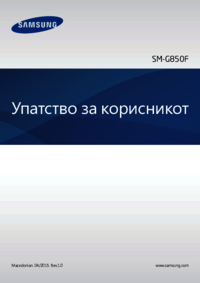













 (545 pages)
(545 pages) (152 pages)
(152 pages) (50 pages)
(50 pages) (62 pages)
(62 pages) (107 pages)
(107 pages) (136 pages)
(136 pages) (225 pages)
(225 pages) (49 pages)
(49 pages)
 (2 pages)
(2 pages) (108 pages)
(108 pages) (104 pages)
(104 pages)







Comments to this Manuals